Самый простой способ установить CAB-файл в Windows 10
Разное / / November 28, 2021
Самый простой способ установить CAB-файл в Windows 10: Есть определенные сценарии, когда вам нужно установить автономное обновление в Windows 10, где вы обычно загрузите накопительные автономные обновления для Windows 10, а затем используйте командную строку для установки Обновить. Но если вы не знакомы с процессом, не волнуйтесь, сегодня мы обсудим, как установить CAB-файл в Windows 10. Теперь CAB-файл - это файл с расширением .CAB, в котором хранятся сжатые файлы в файловой библиотеке. Раньше CAB-файлы были известны как Diamond-файлы, но теперь они являются частью файловой системы Windows Cabinet.

Обычно обновления Windows 10 распространяются как отдельные обновления в формате архива .cab, который поддерживает сжатие данных без потерь и встроенные цифровые сертификаты. Теперь вы можете использовать инструмент DISM для установки обновлений файлов .cab или некоторых других пакетов, таких как языковые пакеты и пакеты обновления. Итак, не теряя времени, давайте посмотрим, как установить CAB-файл в Windows 10 с помощью командной строки с помощью приведенного ниже руководства.
СОДЕРЖАНИЕ
- Самый простой способ установить CAB-файл в Windows 10
- Метод 1. Установите CAB-файл в Windows 10 с помощью командной строки.
- Метод 2: установите CAB-файл в Windows 10 с помощью диспетчера устройств
Самый простой способ установить CAB-файл в Windows 10
Убедись в создать точку восстановления на всякий случай что-то пойдет не так.
Метод 1. Установите CAB-файл в Windows 10 с помощью командной строки.
1. Прежде всего, загрузите CAB-файл из источника в зависимости от архитектуры вашей ОС.
2. Скопируйте файл .CAB на рабочий стол и запишите его полный путь.
3. нажмите Windows Key + X, затем выберите Командная строка (администратор).

4. Введите следующую команду в cmd и нажмите Enter:
DISM / Online / Add-Package / PackagePath: «Полный путь к CAB-файлу»
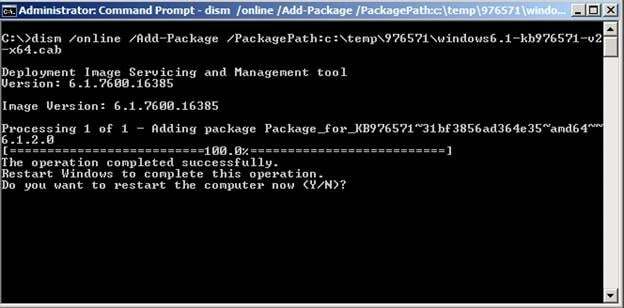
Примечание: Замените «Полный путь к файлу .cab» фактическим полным путем расположения файла .cab.
5.После успешной установки обновления вам будет предложено перезагрузить компьютер, просто введите Y и нажмите Enter.
Это как установить CAB-файл в Windows 10 с помощью командной строки, но если вы не можете это сделать, следуйте следующему методу.
Метод 2: установите CAB-файл в Windows 10 с помощью диспетчера устройств
1. Обязательно извлеките CAB-файл в каталог с помощью Winrar.
2. Нажмите Windows Key + R, затем введите «devmgmt.msc”И нажмите Enter, чтобы открыть диспетчер устройств.

3.Теперь в зависимости от типа файла драйвера (обновления), который вы скачали, например, допустим, драйвер Realtek Audio расширяется. Звуковые, видео и игровые контроллеры.
4.Далее, щелкните правой кнопкой мыши Realtek High Definition Audio и выберите Обновите программное обеспечение драйвера.
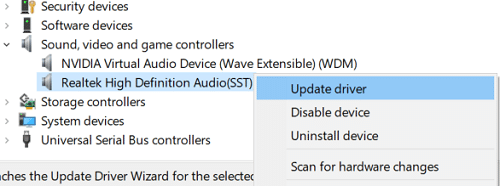
5. Затем нажмите «Найдите на моем компьютере драйверы“.

6. Нажмите «Просматривать”Затем перейдите в папку, в которую вы распаковали cab-файл.

7. выберите папку и нажмите Открытым. Установите драйвер и нажмите Заканчивать.
8. Перезагрузите компьютер, чтобы сохранить изменения.
Рекомендуемые:
- Как изменить часы активности для Центра обновления Windows 10
- Как включить или отключить адаптивную яркость в Windows 10
- Отключить часы активности для Центра обновления Windows 10
- Включение или отключение встроенной учетной записи администратора в Windows 10
Вот и вы успешно научились Как установить CAB-файл в Windows 10 но если у вас все еще есть какие-либо вопросы по этому руководству, не стесняйтесь задавать их в разделе комментариев.



